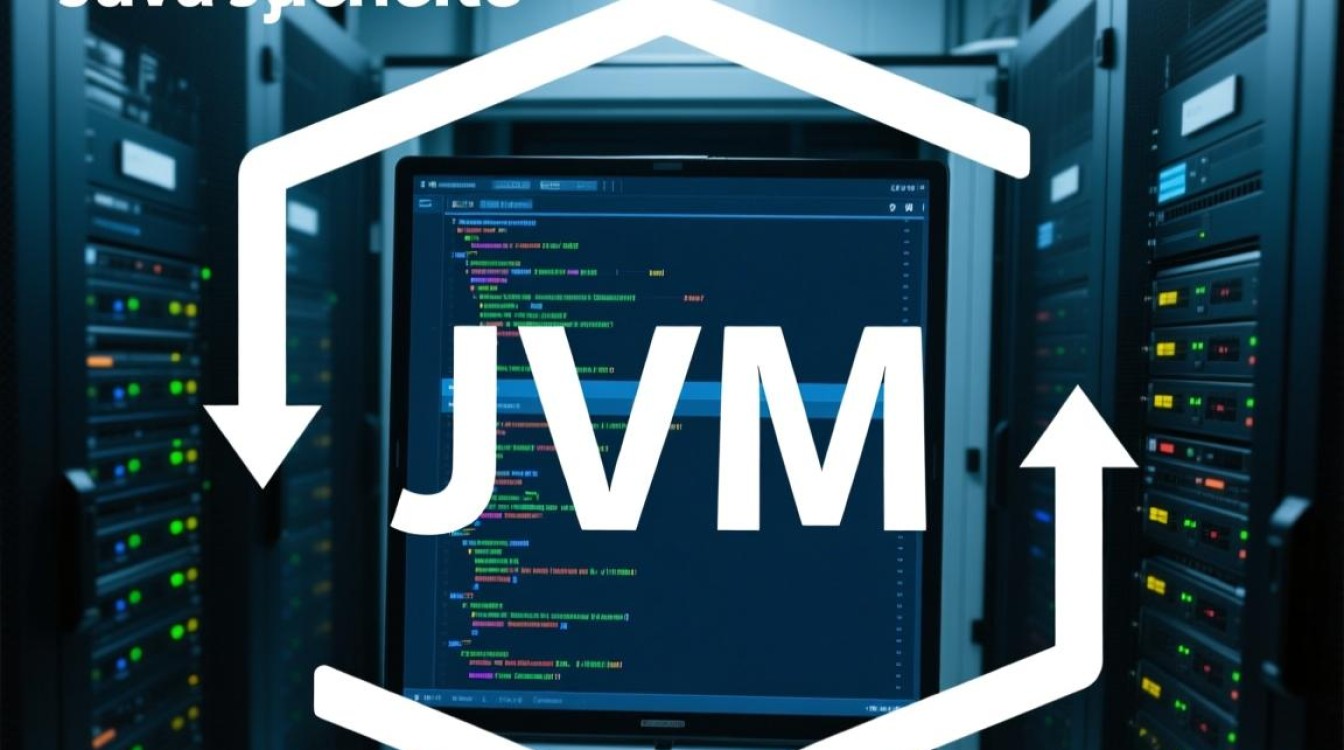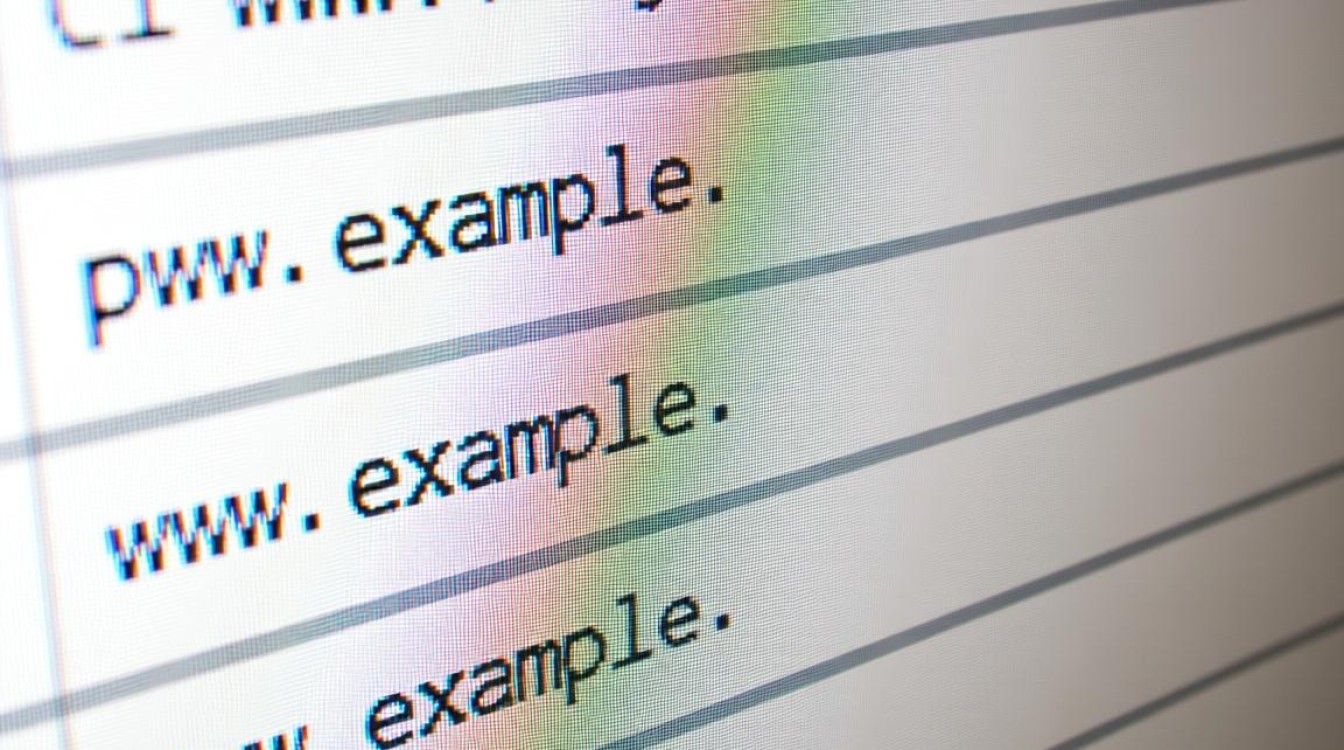在 Ionic 开发中利用虚拟机进行调试的实践指南
Ionic 框架凭借其跨平台能力和强大的生态系统,成为移动应用开发的热门选择,在实际开发中,调试环节往往面临设备兼容性、环境差异等挑战,通过虚拟机调试,开发者可以在模拟环境中高效定位问题、优化应用性能,同时降低硬件成本和时间消耗,本文将详细介绍 Ionic 虚拟机调试的准备工作、操作流程及注意事项,帮助开发者掌握这一实用技能。

虚拟机环境的选择与搭建
选择合适的虚拟机环境是调试的第一步,对于 Ionic 开发,推荐使用 Android Virtual Device (AVD) 和 iOS Simulator 两大主流方案。
- Android 平台:通过 Android Studio 的 AVD Manager 创建虚拟设备,支持自定义系统版本、硬件配置(如内存、存储)及网络环境,建议选择与目标用户设备相近的型号,Pixel 系列或 Samsung Galaxy 系列,以确保兼容性测试的准确性。
- iOS 平台:需在 macOS 系统中使用 Xcode 自带的模拟器,支持 iPhone 和 iPad 多种设备型号的模拟,Xcode 会自动匹配对应的 iOS 系统镜像,开发者可直接在模拟器中运行和调试 Ionic 应用。
若需测试跨平台兼容性,可考虑使用 Genymotion 或 BrowserStack 等第三方虚拟机工具,它们提供更丰富的设备库和云端调试支持。
Ionic 应用的虚拟机调试流程
将 Ionic 项目部署到虚拟机并启动调试,需遵循以下步骤:

- 项目准备:确保 Ionic 项目已正确配置,通过
ionic cordova build android/ios命令生成对应的平台安装包(如 APK 或 IPA 文件),对于调试版本,建议开启调试模式,即运行ionic cordova run android/ios --livereload --debug,实现代码热更新和实时日志输出。 - 虚拟机配置:在 Android 虚拟机中启用“USB 调试”选项;iOS 模拟器则无需额外配置,Xcode 会自动处理调试连接。
- 应用安装与调试:通过 Android Studio 的“Run”按钮或 Xcode 的“Build and Run”选项,将应用部署到虚拟机,启动后,开发者可利用 Chrome DevTools 的“Inspect”功能(需在 Ionic 项目中启用
ionic cordova run android --livereload --external并访问http://localhost:8100)远程调试应用,查看网络请求、控制台日志及元素结构。
调试中的常见问题与解决方案
虚拟机调试并非一帆风顺,以下问题需重点关注:
- 性能瓶颈:虚拟机运行速度较慢可能导致调试卡顿,可通过关闭虚拟机动画、分配更多硬件资源或使用轻量级系统镜像优化性能。
- 网络异常:部分虚拟机(如 AVD)默认使用 NAT 网络,可能影响 HTTP 请求,建议配置端口转发或使用主机模式网络。
- 调试工具连接失败:确保 Ionic 项目与虚拟机处于同一局域网,或检查防火墙设置,对于 iOS 模拟器,需确认 Xcode 的“允许远程调试”选项已开启。
虚拟机调试的优势与局限性
相较于真机调试,虚拟机调试具有显著优势:支持快速切换设备型号、模拟特殊场景(如低电量、弱网环境),且无需物理设备投入,其局限性也不容忽视——虚拟机无法完全复现真机硬件特性(如传感器、GPU 渲染差异),因此关键功能仍需结合真机测试。
虚拟机调试是 Ionic 开发流程中不可或缺的一环,它通过灵活的环境模拟和高效的调试工具,显著提升了开发效率,开发者需根据项目需求选择合适的虚拟机方案,并结合真机测试确保应用质量,随着技术的进步,虚拟机调试工具将不断优化,为跨平台开发提供更强大的支持。